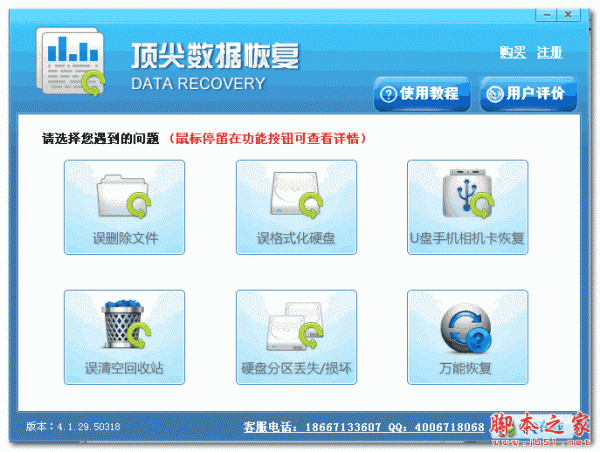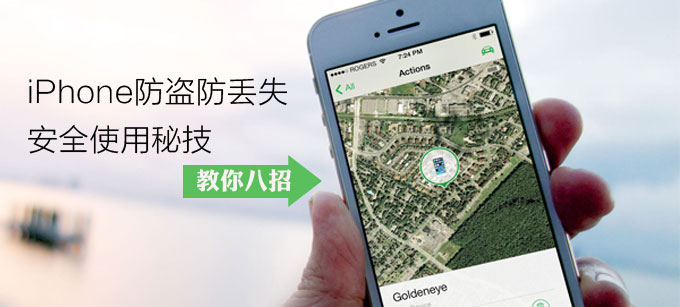环球焦点!下载App不再需要输入Apple ID的方法
 (相关资料图)
(相关资料图)
在iPhone主屏上找到设置图标,点击打开它,进入iPhone设置页面,打开Touch ID与密码。
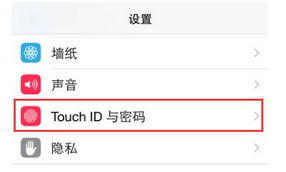
由于设置了PIN码,这时需要输入相应的4位数密码,验证成功之后,进入Touch ID与密码的设置页面,这时我们可以看到iTunes Store与App Store目前处于开启状态,也就是说Apple ID应用于该商店上面的软件下载。

我们对iTunes Store与App Store进行关闭,然后点击左上角的设置返回到设置页面。
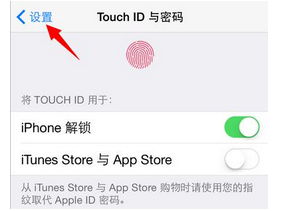
在设置页面,打开通用一栏目,进入到通用设置页面,在页面下方找到访问限制栏目,点击打开。

这时候,依然需要输入四位数的访问限制密码,验证成功之后将直接进入访问限制设置页面,往下翻页,可以找到密码设置一栏,点击打开它。
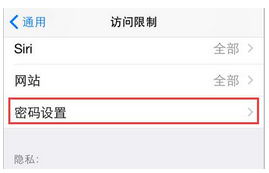
进入密码设置页面,在免费下载栏目有一个需要密码栏目,这时我们将它右侧的开关按钮向左滑动,进行关闭。
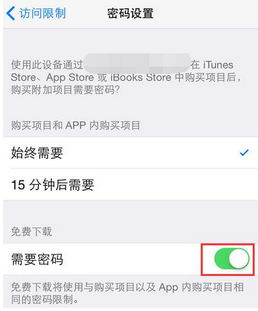
这时需要我们输入Apple ID进行该操作修改的验证,输入完毕之后,点击下方按钮“好”。
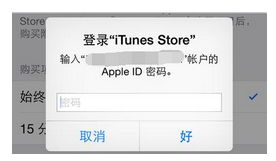
设置成功之后,我们来进行一下验证方法是否成功?在主屏幕上我们点击打开App Store图标,进入App Store首页,我们随便下载一个免费的App,点击获取按钮。

这时,大家就会发现,App Store将不会再提醒输入Apple ID了,便自动进入了下载安装的环节,变得非常方便,对于付费App,下载依然是需要输入Apple ID,这就为用户起到了真正的人性化体验服务。
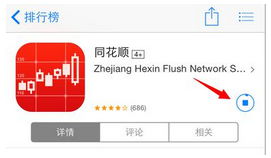
- 9To5Mac爆料称iPhone14手机壳可与2021款苹果手机通用
- ExpertBookB6Flip笔记本来了 处理器为英特尔H55显卡可选配
- 《守望先锋》等三部游戏加入XGP 将取得相当喜人的进度
- 荣耀X40Max进一步爆料:将搭载LCD屏幕以及40W有线快充
- 三星嘲讽苹果iPhone 14缺乏创新:不会搭载高像素和月亮模式
- 新作《刺客信条:幻影》正式官宣 将在9月10日发布会上公布
- XGPU家庭版售价公布!最多支持“同一国家或地区”的5人参与
- 印度推出防霾头盔:该新品实测能拦截80%的雾霾污染物
- BeosoundTheatre杜比全景声音箱发布 还可作电视支架用途丰富
- 领克06 Remix官图正式发布 新车将搭载全新四缸1.5T四缸发动机
- 雪佛兰全新紧凑型SUV星迈罗预售 搭载一台全新的1.5T四缸发动机
- 小米米家无线吸尘器2Pro:核心升级新旗舰 续航时间超过1小时
- 全新SUV星驰官图正式发布 该车拥有17英寸轮圈和红色刹车卡钳
- 优派开售新款MiniLED显示器 27英寸4K规格 首发价4999元
- 宝马全新5系谍照泄露 内饰将会换装宝马最新的iDrive 8系统
- 三星Galaxy Z Fold4正式开启首销 新机搭载骁龙8+旗舰处理器
- 中国移动NZONE 50 Pro开售 手机正面配备一块6.7英寸居中挖孔屏
- 华硕开箱展示ROG X670E Hero等主板:上市日期定于27日
- 2亿像素小米12T Pro来了 新机将会采用骁龙8+旗舰处理器
- 数码闲聊站:荣耀X40系列曲面屏为国产 OLED材质且颜值高
- 华硕及华擎最新B650系列主板型号曝光 且新品均支持多个系列
- 雷蛇限定版一加Ace Pro来了 是一加迄今为止性能最强悍的手机
- 鸿海首款电动汽车ModelC已开放预购 量产版车型也正待上市
- 联想拯救者R9000X游戏本SSD扩容 通过DisplayHDR 400认证
- 影驰HOF PRO 30 SSD正式上市 马甲支持自由选装
- 三星全新双屏手机专利与折叠屏专利同时曝光 展示新旗舰更多形态
- CHERRY新推双模办公无线鼠标:拆开磁吸上盖即可更换电池
- NVIDIA憋大招!RTX 4080真机曝光:整卡功耗少了足足80W
- 比亚迪海鸥内饰谍照再曝 设计与海豚车型极为相似仪表盘更大
- FacebookGaming应用正式宣布关闭消息 下月即移除iOS等支持
- 微星4路GPU服务器正式开卖 在内存和硬盘存储方面有专属优化
- 小米发布米家智能快煮电饭煲5L 新品支持远程开启或暂停烹饪
- OPPO Enco X2无线充版上架 新品采用了全新的LHDC4.0技术
- 小米推出米家立式暖风机Lite 新品噪音能够控制在41dB左右
- SteamDeck可玩游戏已达到五千款 还有更多可运行作品待发现
- OPPO智能牙刷S1上架 采用双管防氧化工艺打造出丝绒晶彩机身
- 哈苏中画幅相机X2D官宣9月7日发布 采用CFexpress B型卡插槽
- 米家眼镜相机即将上线新功能 相机搭载了骁龙8核独立运算平台
- 老外上手索尼Xperia 5 IV 广角和长焦均支持OIS光学防抖
- 韩国大学科研团队开发新无线充电系统 充电范围扩大至30米
- iQOO Z6配备最强护眼LCD屏 新机搭载高通骁龙778G Plus处理器
- NASA给出旅行者1号发回乱码信息解释:AACS数据发错电脑
- 热推荐:青云霍秉杰:一文读懂Prometheus长期存储主流方案
- LG正式推出OLED Flex电视 42英寸大屏可任意调节二十档曲率
- 俄罗斯新一代浮动核电站开建 这艘浮动核电站船体长140米
- 微信聊天记录可以作为“呈堂证供”了 律师提醒:谨慎使用清理功能
- Excel将在微软Office预览更新中上线更多新功能与数组操作函数
- IDC分析师解读菲律宾智能机市场:200美元以下手机出货大涨
- 希捷发布多款限量版FireCuda移动硬盘 并带有可定制RGB功能
- 头条焦点:OneFlow源码解析:Tensor类型体系与Local Tensor
- 腾讯入股FromSoftware成其第二大股东 后者曾开发只狼等游戏
- 怒喵科技正式推出CYBERBLADE新耳机 延迟更低音频质量提升
- 腾龙推出首款尼康Z卡口镜头A047 将加倍精进长焦拍摄画质更高
- 全球快讯:做最“闪耀”的你,索尼派对音箱SRS-XG300体验
- 全球球精选!耳机还带显示屏?JBL发布首款智能充电盒耳机:能接收消息
- 快报:判刑4万年!加密货币平台创始人卷款20亿美元跑路被抓
- 速读:五菱宏光推出mini敞篷车正式开抢,详细配置曝光
- 当前速讯:Steam掌机热销!已经适配超5000个游戏
- 天天观焦点:有钱的上!B&O电动电视支架内置全景声
- 观天下!抓住夏天的尾巴 每个有水的地方都有桨板
- 世界热资讯!匠心闪耀丨金属3D打印大师李东
- 【全球速看料】JBL Tour Pro 2 真无线蓝牙耳机发布 明年1月上市
- 天天关注:联想发布 Glasses T1 AR 眼镜 今年年底发售
- 世界微头条丨还得是顽皮狗 《最后的生还者》PS5重制像大片
- 每日关注!探路者官宣全球品牌代言人刘昊然,极地守护为你而来
- 每日资讯:挑战专业设备!Apple Watch Pro将更大更贵
- 环球速看:苹果罕见更新iOS12!有安全漏洞
- 环球通讯!2022年底在中国上市销售 联想发布Glasses T1 AR眼镜
- 世界信息:JDG夺冠《英雄联盟》2022 夏季赛总决赛,成LPL赛区一号种子
- 世界热头条丨小巧舒适,隐形佩戴,JEET Air 2 蓝牙耳机使用体验
- 每日热门:学生护眼台灯到底怎么选?爱德华医生护眼灯使用感受分享
- 焦点讯息:入局智能眼镜赛道,联想发布Yoga智能眼镜T1
- 天天热点!微信小程序码为什么是一朵菊花?官方仔细科普
- 当前热议!新的加密自由市场可能在加密股票市场上胜过DOGE
- 全球观天下!2599元!小米MIJIA眼镜相机开启预售 配头戴潜望双摄
- 【环球新要闻】小米米家眼镜相机官宣,9月1日开启预售
- POCO线上发布会将在本月五日举办 M5s版本将具备三款配色
- 创维HT-i新车已确定下周上市 将装载高效发动机综合续航上千
- 魅族官宣2022中秋礼盒 包装简约淡雅 月饼印有品牌及产品Logo
- 小米米家空气净化器4MAX:功能强大 将成家庭智能空气专家
- AMD最新发布锐龙7000处理器将标配核显 基本规格获得确认
- 三星与一帐Camplus共同举办可持续露营活动 户外生活迈向多元
- MAXHUB领效发布新品宣传海报 重点宣传其如纸笔书写手感
- AMD免费内存超频EXPO技术上线 首发新品至少可达到15款
- 奔图全新彩色激光打印机上市 可自动双面打印小巧体积不占地
- Today at Apple课程顺利收官 其固定学员人数已达到数十位
- 天天要闻:《魔兽世界》买热搜,“巫妖王之怒"前夕上线,你也忘记密码了?
- 世界头条:国行索尼PS5官方涨价:全系加价400元
- 热讯:小米米家炒菜机器人预售,价格低至5999元,你的外卖小米承包了
- 全球即时看!小米新品1299元花洒开售,可增压控温淋浴
- 英雄联盟S12冠军奖杯正式亮相 获胜队伍等将被镌刻其中纪念
- 当前要闻:五菱宏光MINI敞篷版开抢:定价8W左右 限量1台
- 荣耀手机免费贴膜活动将持续整个九月:图案可从获奖作品中选取
- 天天微动态丨京东新百货开启“运动户外99超级秒杀节”
- 新爆料显示2022款苹果手机Pro型号将实现原生30W充电功率
- 当前讯息:realme Watch 3 Pro定档9月6日发布 搭载OLED大屏
- Thermaltake新机箱将装上三面钢化玻璃 内部硬件可一览无余
- HKC推出27英寸2K显示器新品 画面覆盖广色域播放色彩更生动
- 超级高铁站杭州西站亮相 造型独特的检票口仿佛科幻大片中的太空舱
- 神舟十四号航天员乘组状态良好 具备开展出舱活动条件
新闻排行
-
 世界微速讯:魅族魅蓝metal怎么样? 魅蓝metal详细测评
世界微速讯:魅族魅蓝metal怎么样? 魅蓝metal详细测评 -
 环球信息:Evasi0n7越狱工具一键完美越狱图文教程及注意事项
环球信息:Evasi0n7越狱工具一键完美越狱图文教程及注意事项 -
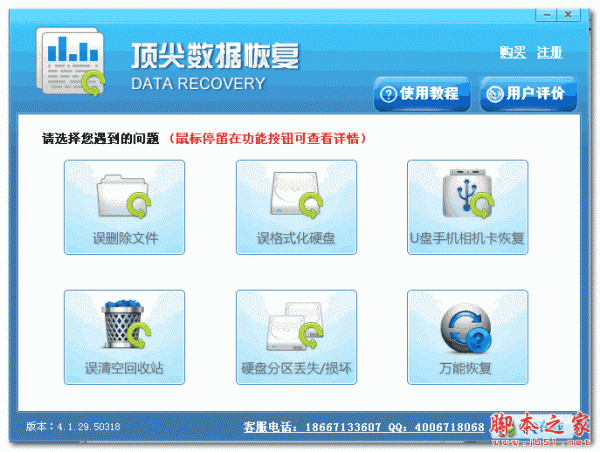 天天微动态丨手机内置存储卡数据恢复
天天微动态丨手机内置存储卡数据恢复 -
 【当前热闻】iPhone6与iPhone5s手机外观对比图文介绍
【当前热闻】iPhone6与iPhone5s手机外观对比图文介绍 -
 短讯!iPhone怎么关闭语音输入法?iPhone关闭语音输入教程
短讯!iPhone怎么关闭语音输入法?iPhone关闭语音输入教程 -
 环球快播:坚果Pro值不值得买?坚果Pro深度体验评测图解
环球快播:坚果Pro值不值得买?坚果Pro深度体验评测图解 -
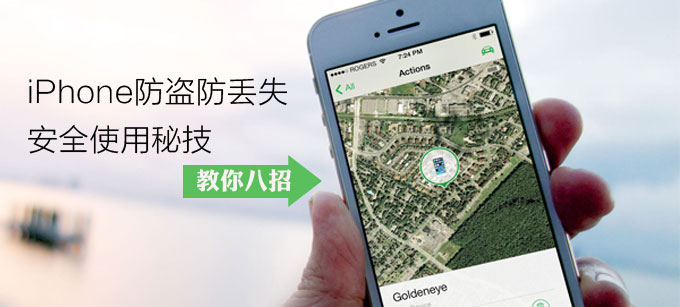 世界快播:八招iPhone防丢失防盗安全设置使用秘技介绍
世界快播:八招iPhone防丢失防盗安全设置使用秘技介绍 -
 当前滚动:支持安卓5.0的手机有哪些 android5.0手机汇总
当前滚动:支持安卓5.0的手机有哪些 android5.0手机汇总 -
 当前短讯!华为手机怎么给短信加密?华为手机加密短信方法
当前短讯!华为手机怎么给短信加密?华为手机加密短信方法 -
 【当前独家】魔声耳机怎么查真伪 魔声耳机真假辨别教程区分正品与A货
【当前独家】魔声耳机怎么查真伪 魔声耳机真假辨别教程区分正品与A货
精彩推荐
超前放送
- OdysseyOLED G8带鱼屏显示器亮...
- 传闻合金装备重置版游戏将发布 ...
- 全球视讯!网页打开很慢是什么原因
- 每日快报!三星手机怎么进入挖煤...
- 传苹果有可能为新一代iPad使用混...
- 环球焦点!下载App不再需要输入A...
- 全球看点:手机连不上wifi是怎么回事
- 高通连续三年参加服贸会 携手合...
- 环球资讯:华硕N550J多少钱?华...
- 当前讯息:CM系列ROM精简列表 ...
- 快资讯丨联想yoga13怎么样 联想...
- 环球热推荐:电脑中毒了怎么办 ...
- 全球播报:ios9wifi助理在哪里 i...
- 爆料称索尼将在本月推出旗下首款...
- 世界热点评!酷派大神F2与大神F1...
- 全球快报:ppt制作_ppt怎么制作_...
- 世界今头条!华为p40pro和mate30...
- 每日视点!除了苹果之外 这五款...
- 环球微资讯!816墨盒怎么加墨 8...
- 世界快报:联想Z6青春版值得买吗...
- 三星GalaxyA04s登陆欧洲 显示屏...
- 最新:笔记本电脑性能哪款好 笔...
- 世界速读:高性价比笔记本电脑有...
- 【当前热闻】U盘写保护怎么去掉_...
- 天天即时:OTA升级是什么意思
- 【播资讯】红米6a和红米6买哪个...
- 环球今头条!iPhone怎么删除不用...
- 彭博社记者古尔曼:iPhone14Pro...
- 新动态:三星s6什么时候上市?三...
- 焦点快播:锤子坚果R1手机整体做...
- 环球热头条丨国际手机品牌排行榜
- 美国航天局与SpaceX达成新合作 ...
- 世界观察:手机wifi热点怎么设置...
- 每日快报!ephone是什么手机牌子...
- 【全球播资讯】iPhone手机要不要...
- 全球热消息:电视机怎么维修 电...
- 焦点!华为荣耀6 plus怎么样?...
- 天天即时看!手机DIY时代 我们...
- 世界关注:Win7如何快速修复系统
- 世界速看:12306打不开怎么办
- 关注:iCloud Drive是什么以及i...
- 世界热点评!真相揭秘:复制手机S...
- 今日播报!电风扇怎么修?钻石牌...
- 环球观察:iPhone7和iPhone6有什...
- 全球通讯!手机和蓝牙耳机怎么配...
- 世界短讯!小米红米手机怎么样?...
- 【焦点热闻】TFT是什么
- 天天速讯:mtk6595手机有哪些?联...
- 全球消息!怎么下载视频到电脑里
- 最资讯丨iOS13.5正式版好不好用...